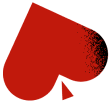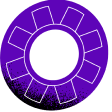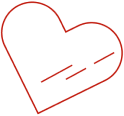Cómo instalar CoinPoker en PCs Mac
¿Estás buscando jugar a los juegos de CoinPoker en tu Mac? Esta página explicará exactamente cómo instalar CoinPoker en PCs Mac, con instrucciones detalladas e imágenes para cada paso.
Mira este breve tutorial en video, o sigue los pasos escritos a continuación. Sigue adelante e inicia sesión después de haber instalado CoinPoker en tu Mac.
1. Abre tu navegador web y navega a la página de registro de CoinPoker.

2. Haz clic en Registrar, ingresa tu Dirección de Correo Electrónico, Apodo, y Contraseña.
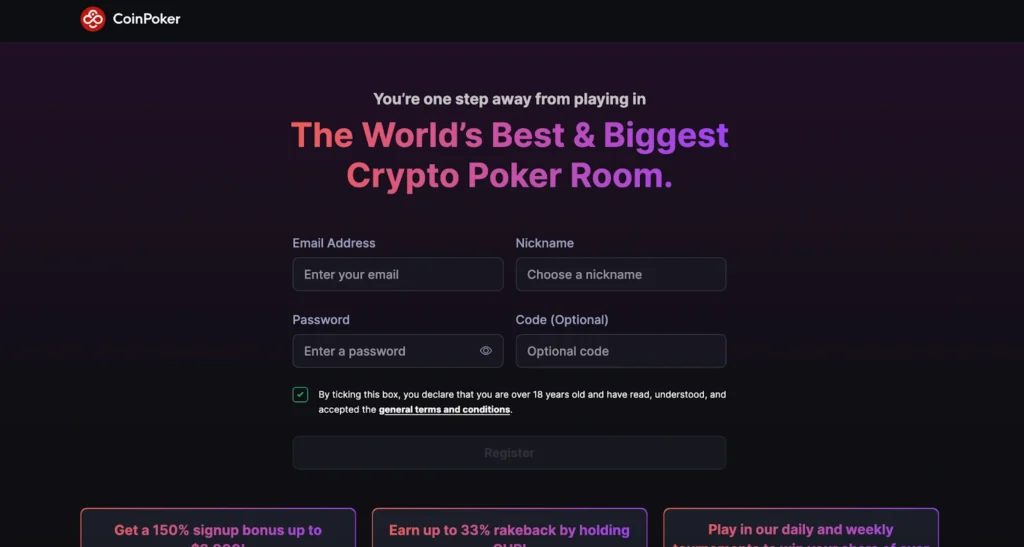
3. CoinPoker detectará tu sistema operativo y comenzará inmediatamente la descarga del cliente.
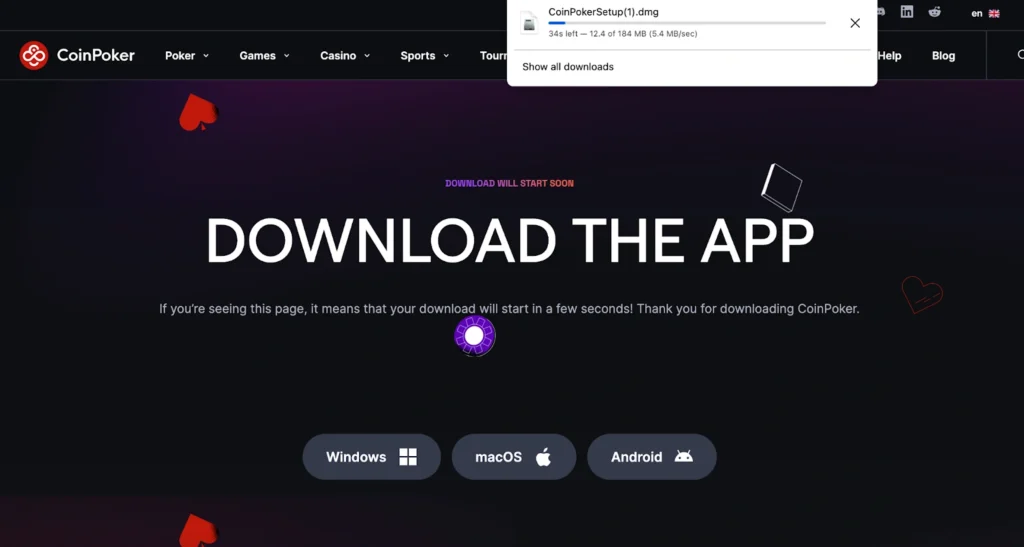
4. Abre Finder haciendo clic en el ícono de Finder en tu dock.

5. Haz clic en ‘Descargas‘ en la barra lateral izquierda de Finder.
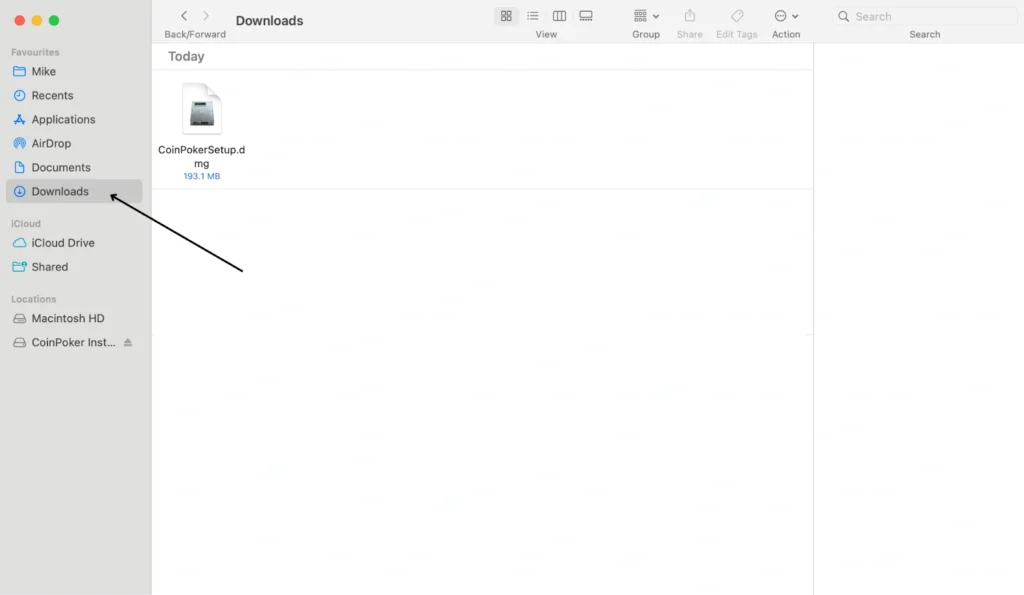
6. Localiza el archivo de instalación de CoinPoker (se llamará ‘CoinPokerSetup.dmg’) y haz doble clic en él.
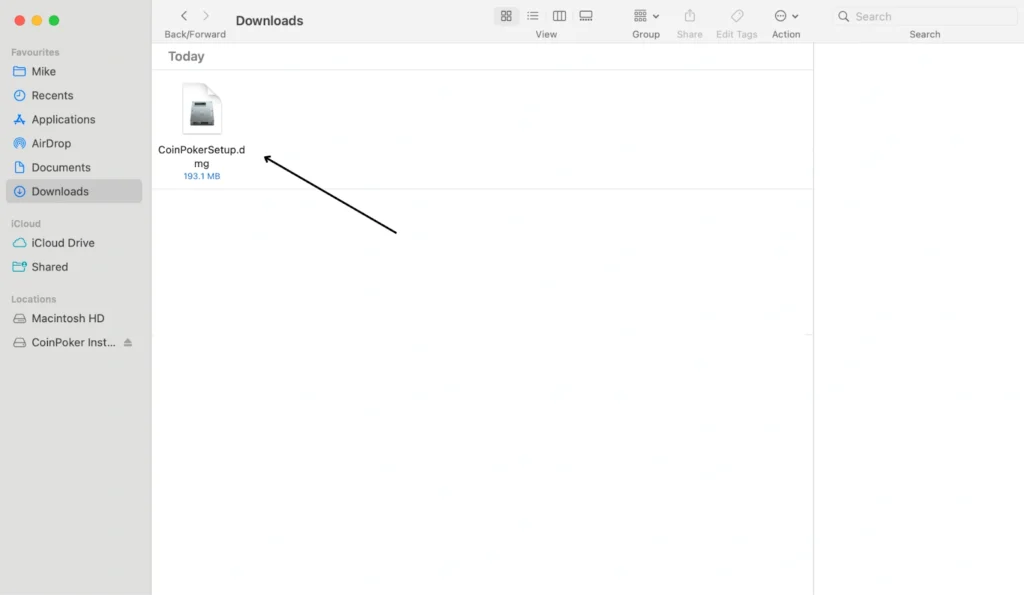
7. El cuadro de diálogo de Instalación de CoinPoker aparecerá. Haz clic en el logo de CoinPoker para comenzar la instalación.
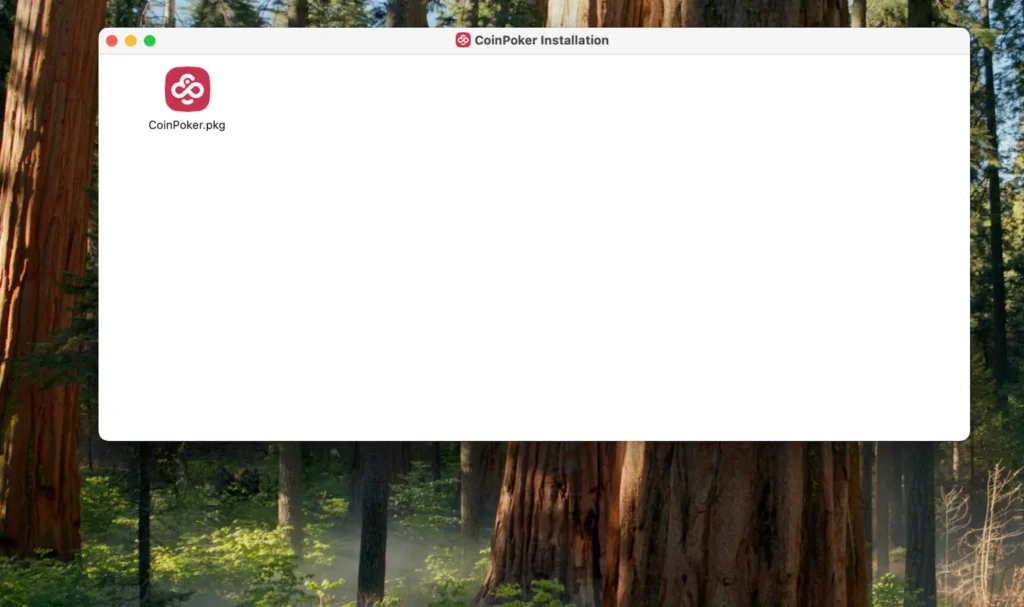
8. Importante: Verás un mensaje que indica ‘CoinPoker.pkg’ No Abierto:
- Haz clic en ‘Hecho‘ para cerrar este mensaje.
- Continúa al paso 9.
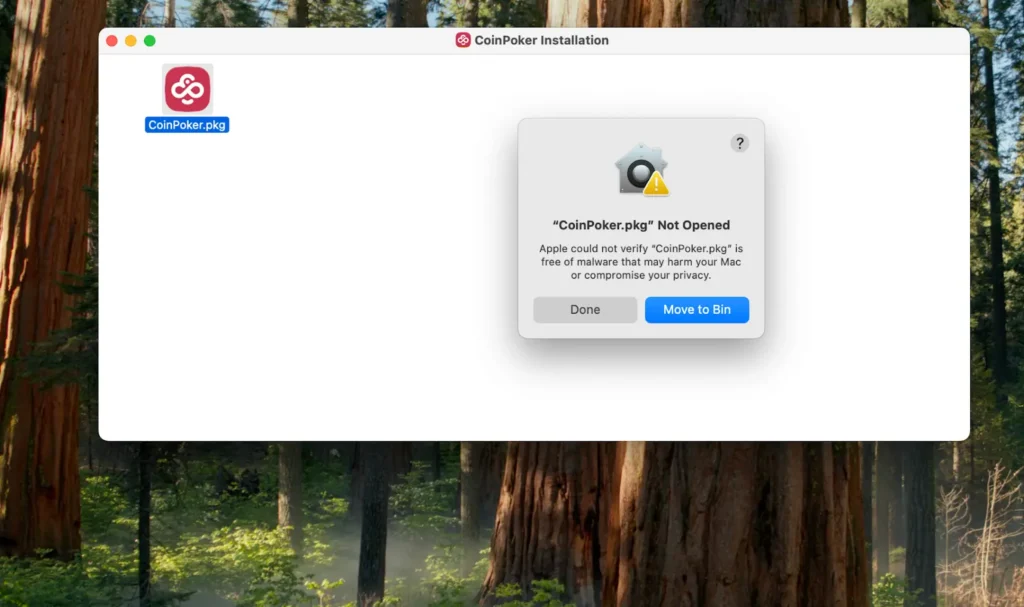
9. Abre Configuración en tu Mac usando uno de estos métodos:
- Opción A: Haz clic en el logo de Apple en la esquina superior izquierda de tu pantalla, luego selecciona ‘Configuración del Sistema’ en el menú desplegable (en versiones más antiguas de Mac, esto puede llamarse ‘Preferencias del Sistema’).
- Opción B: Busca el ícono ‘Configuraciones‘ en la barra de herramientas en la parte inferior de tu pantalla (dock) y haz clic en él.
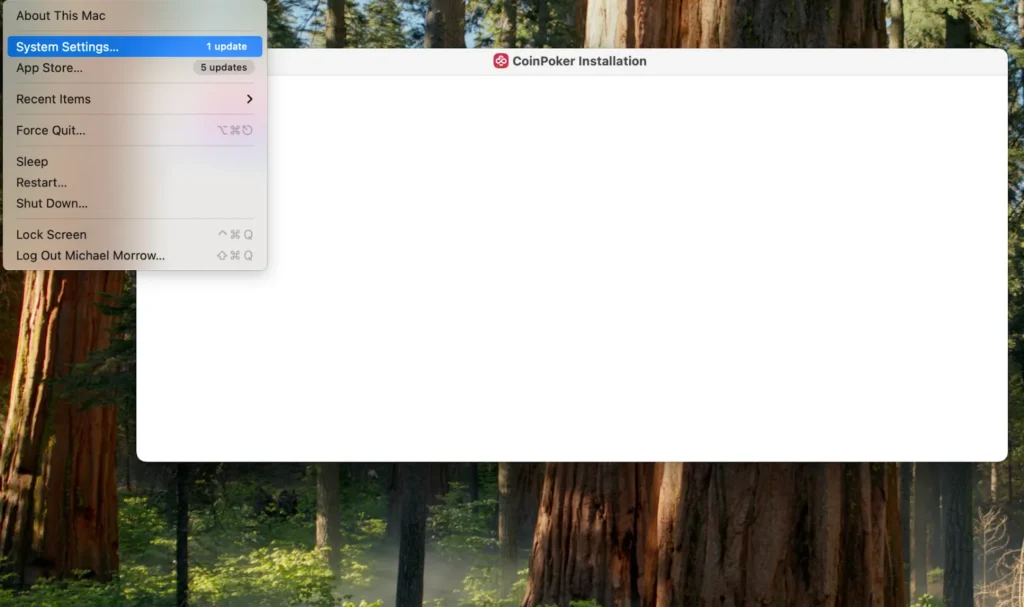
10. En la ventana de Configuraciones, haz clic en ‘Privacidad y Seguridad‘ en la barra lateral izquierda.
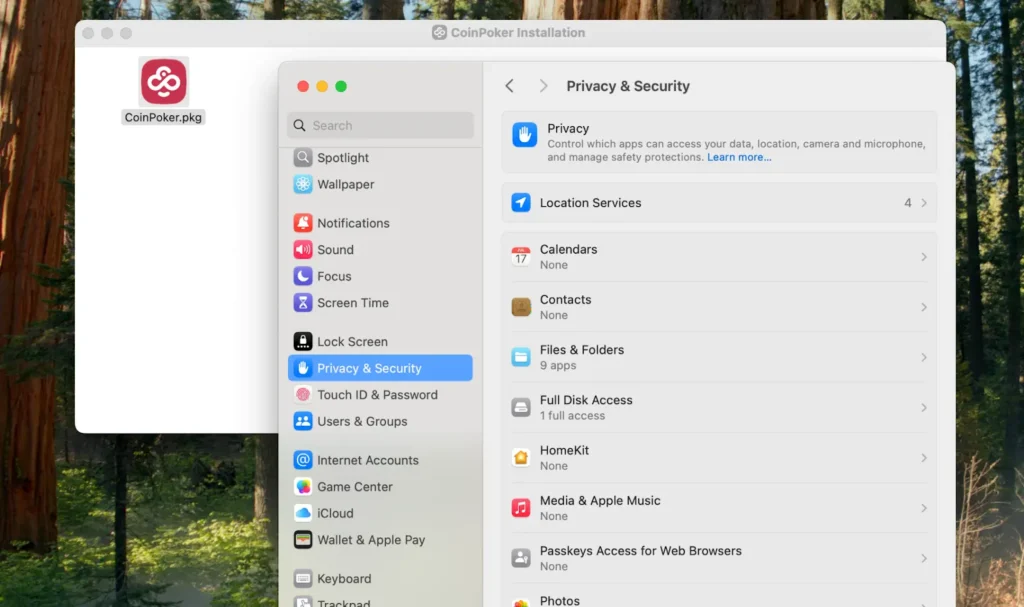
11. Desplázate hacia abajo hasta la sección ‘Seguridad‘.
Deberías ver un mensaje que dice ‘«CoinPoker.pkg» fue bloqueado para proteger tu Mac‘ con un botón ‘Abrir de todos modos‘ al lado.
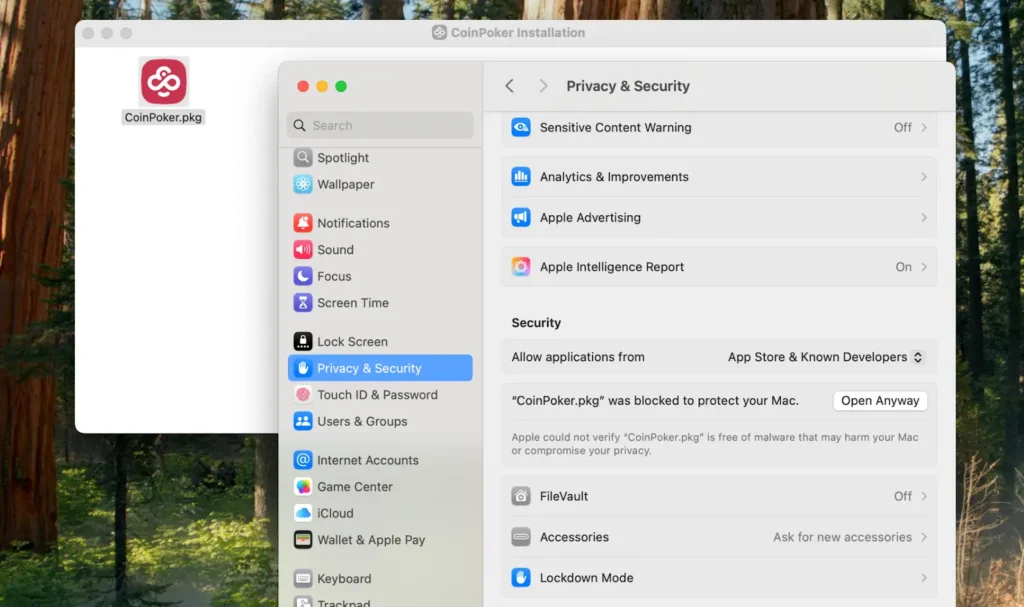
12. Haz clic en ‘Abrir de todos modos‘ (este paso es seguro al descargar desde el sitio web oficial de CoinPoker).
13. Aparecerá una nueva ventana de instalación. Haz clic en ‘Abrir de todos modos‘ nuevamente para confirmar.
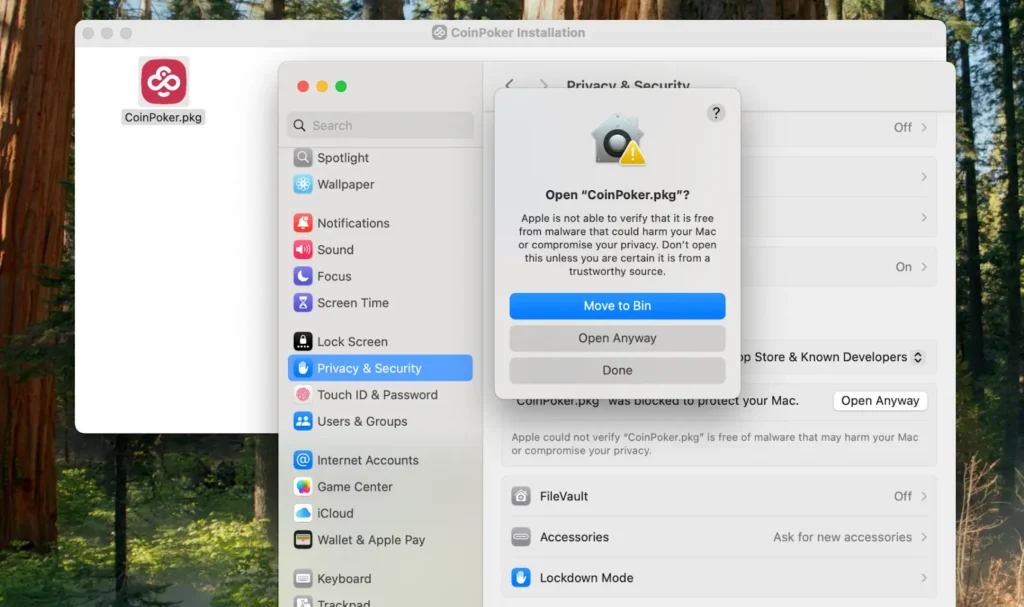
14. Ingresa tu contraseña de administrador de Mac cuando se te pida y haz clic en ‘OK‘.
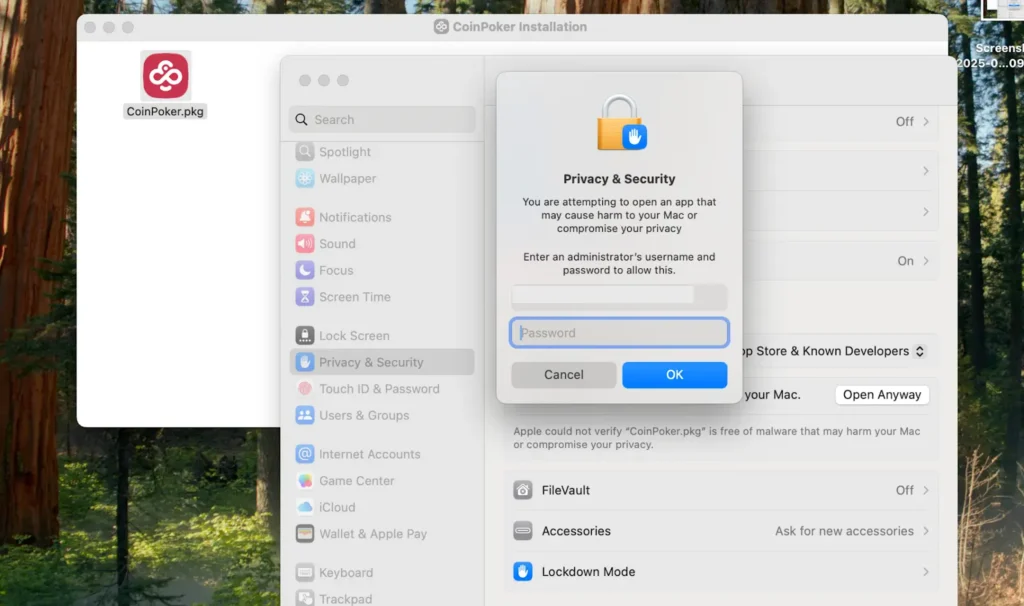
15. El diálogo de instalación de CoinPoker aparecerá ahora. Haz clic en ‘Continuar‘.
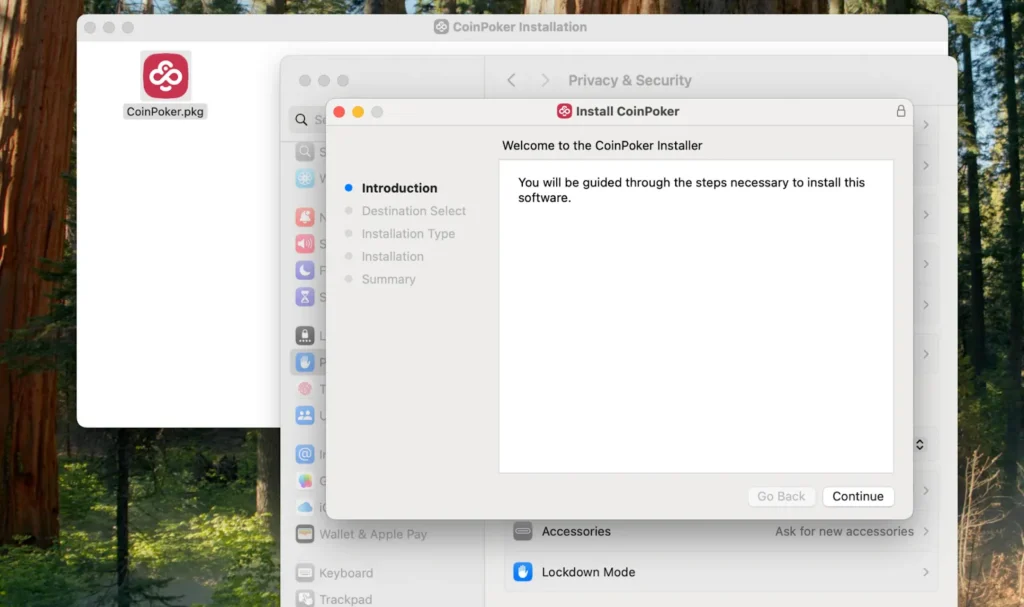
16. Haz clic en ‘Instalar‘ para proceder con la instalación.
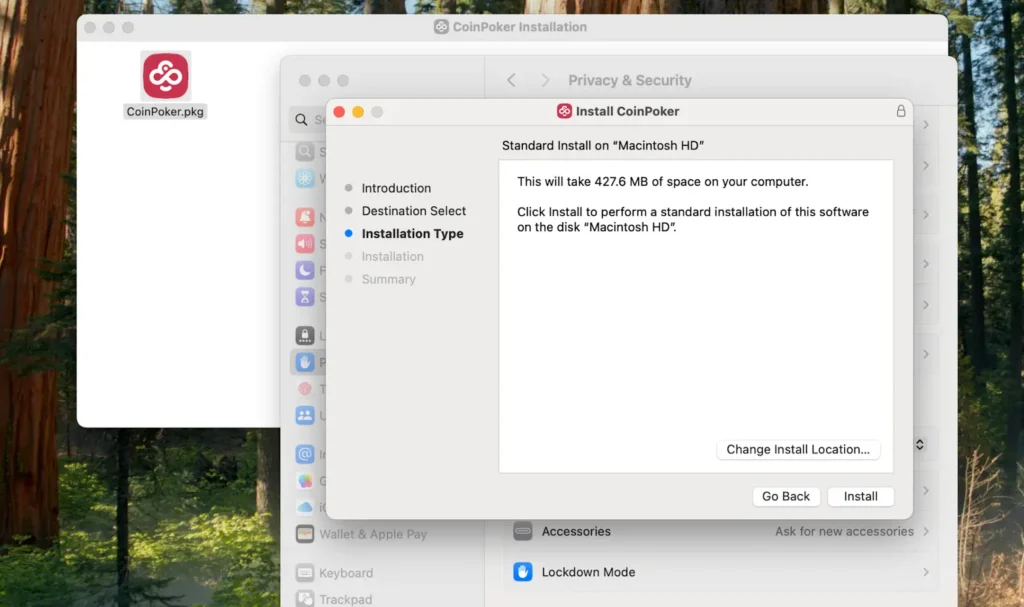
17. Es posible que se te pida ingresar tu contraseña de Mac nuevamente; si es así, ingrésala y haz clic en ‘Instalar Software‘.
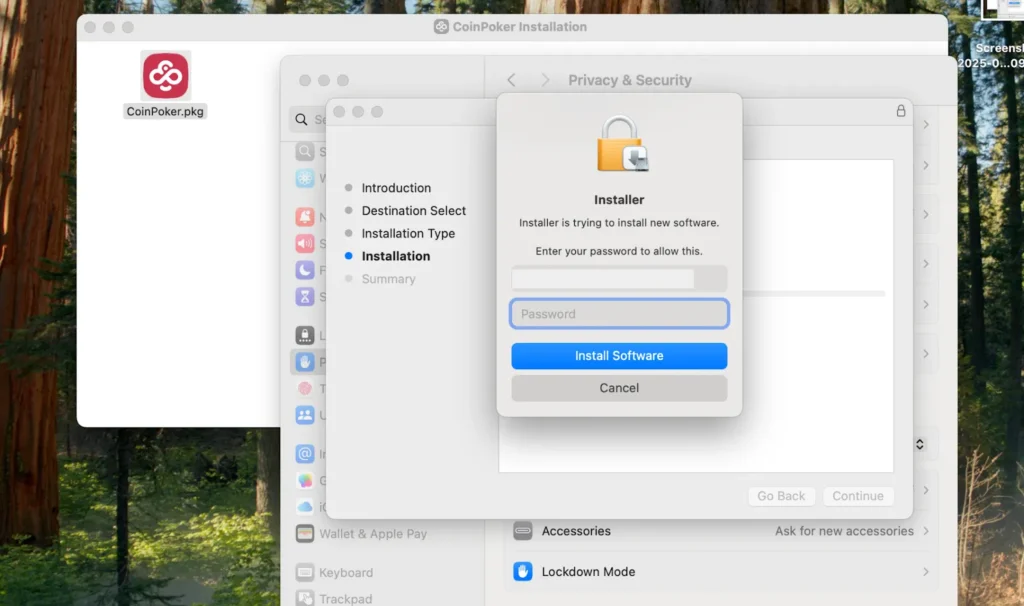
18. Espera a que la instalación se complete (una barra de progreso mostrará el estado de la instalación).
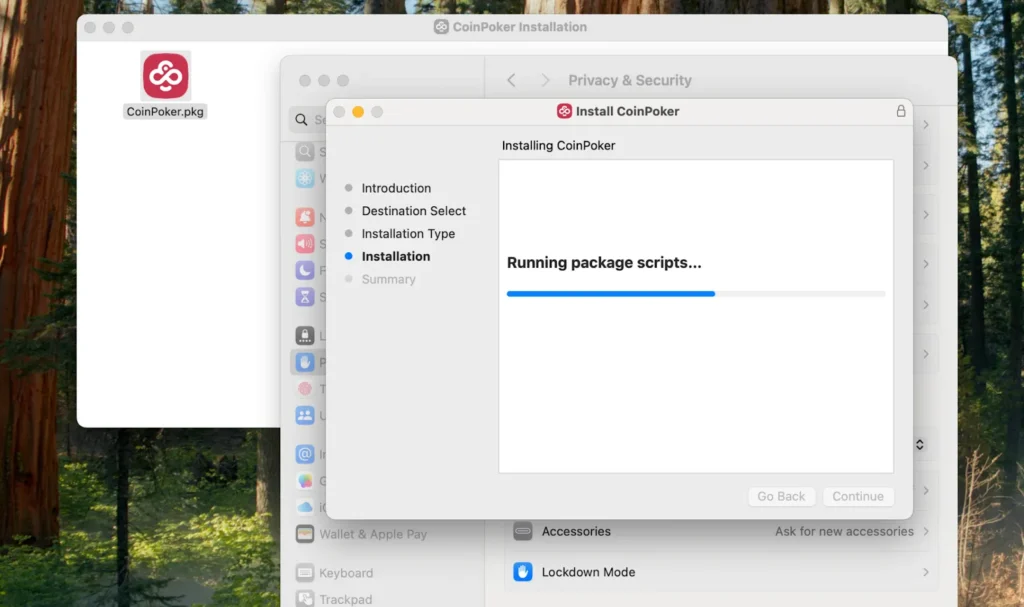
19. Cuando veas ‘La instalación fue exitosa‘, haz clic en ‘Cerrar‘.
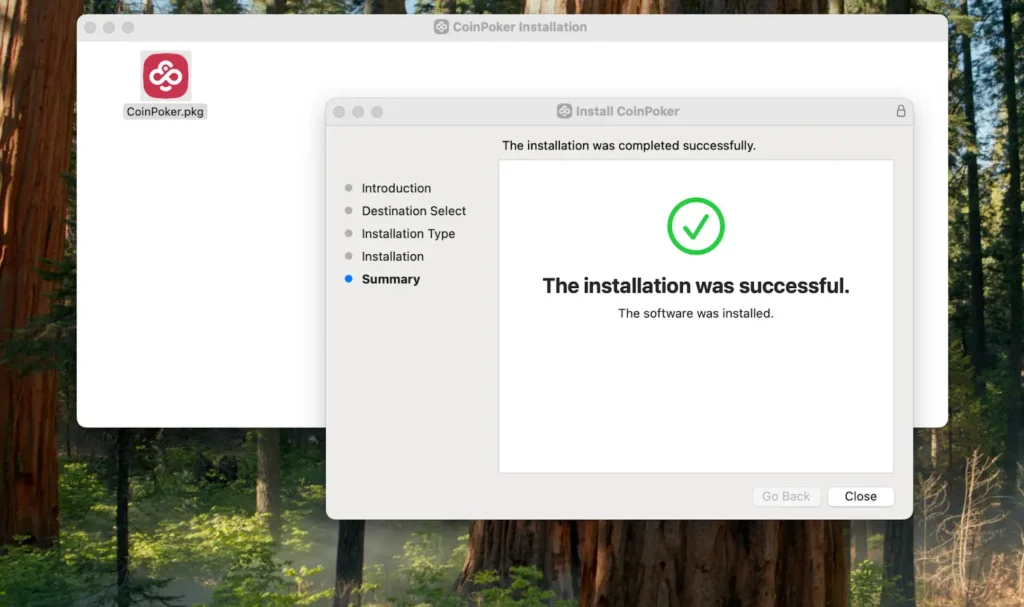
20. La aplicación CoinPoker está ahora instalada. Puedes encontrarla en:
- Abriendo Finder.
- Yendo a la carpeta de Aplicaciones.
- Haciendo doble clic en el ícono de la aplicación CoinPoker.
21. Lanza la aplicación CoinPoker, inicia sesión en tu cuenta existente de CoinPoker y explora el vestíbulo.
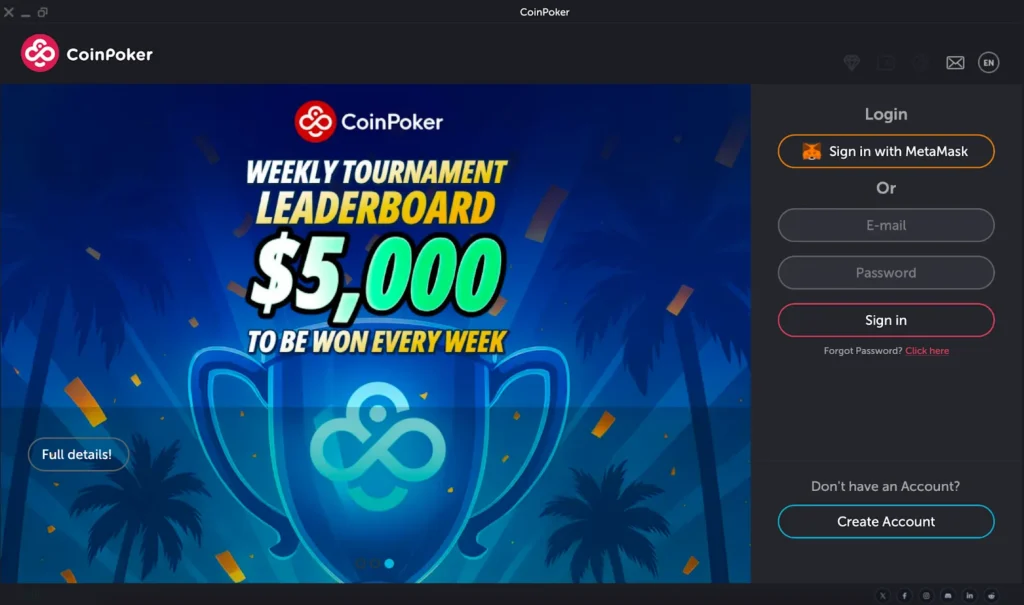
Preguntas Frecuentes
Sí, CoinPoker se instala rápidamente y funciona en macOS.
Ve a Finder, abre la carpeta de Aplicaciones y haz doble clic en el ícono de CoinPoker.
CoinPoker es totalmente seguro para jugar. Ha sido un sitio de juegos con licencia desde 2017.
CoinPoker es ampliamente considerado como el mejor sitio de póker en línea para macOS debido a su rápida registración, generoso bono y gran variedad de juegos.
CoinPoker tiene cientos de juegos de efectivo de Texas Hold’em y Omaha, torneos y freerolls para usuarios de Mac.
Puedes comprar cripto en un Mac en la mayoría de los exchanges y jugar al póker en línea en CoinPoker.
¿Te resultó útil este artículo?
¿No puedes encontrar lo que buscas?
Ponte en contacto y cuéntanos cómo podemos ayudarte.
Contáctanos